| Win10如何开机记住密码自动登录?Win10系统开机自动登录方法分享 | 您所在的位置:网站首页 › win10电脑怎么自动开机设置 › Win10如何开机记住密码自动登录?Win10系统开机自动登录方法分享 |
Win10如何开机记住密码自动登录?Win10系统开机自动登录方法分享
|
当前位置:系统之家 > 系统教程 > Win10如何开机记住密码自动登录?Win10
Win10如何开机记住密码自动登录?Win10系统开机自动登录方法分享
时间:2023-02-10 09:49:22 作者:wuxin 来源:系统之家 1. 扫描二维码随时看资讯 2. 请使用手机浏览器访问: https://m.xitongzhijia.net/xtjc/20210729/219803.html 手机查看 评论 反馈  网盘下载
Win10 22H2专业版永久免费极速优化版
网盘下载
Win10 22H2专业版永久免费极速优化版
大小:4.29 MB类别:Windows 10系统 Win10如何开机记住密码自动登录?在设置了电脑的开机密码之后,我们开机了之后就需要去进行密码的输入。有的用户会觉得每次输入密码比较麻烦,但是自己又不想去将密码给去除掉。那么有什么方法可以设置记住密码,直接进行快速登录呢?接下来一起来看看详细的操作方法分享吧。 具体步骤: 找回自动登录复选框的办法 要找回这个复选框其实也很简单,只需要修改注册表的一个小地方即可。 打开注册表路径 HKEY_LOCAL_MACHINE\SOFTWARE\Microsoft\Windows NT\CurrentVersion\PasswordLess\Device 修改下面的DevicePasswordLessBuildVersion值为0,那么再运行Netplwiz,【要使用本计算机,用户必须输入用户名和密码】复选框就又出现了。 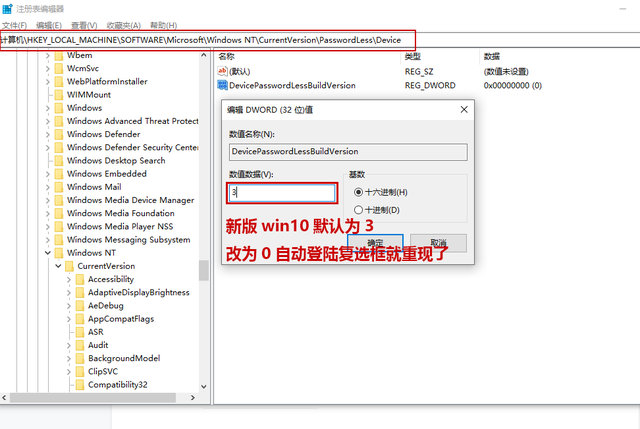
找回复选框后,只需要取消勾选,再点【应用】,会弹出自动登陆设置框,输入要自动登陆的账号密码,点确定即可。 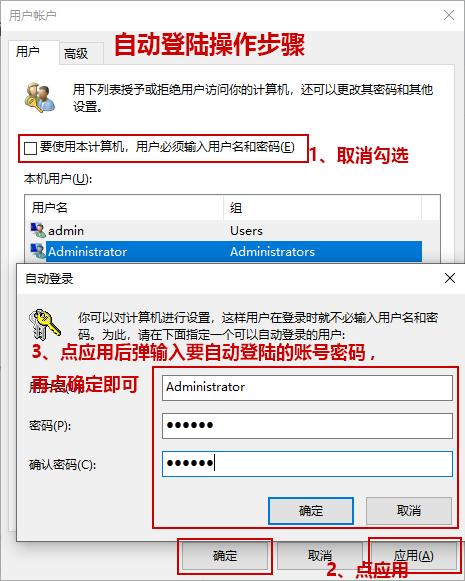
方法二: 1、在键盘上按下【win+R】组合键,调出运行窗口,然后输入【netplwiz】,然后回车进入。 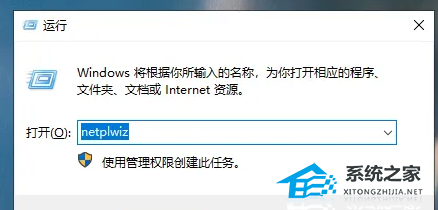
2、在弹出的用户账户的窗口中,点击要自动登录的账户,然后取消【要使用本计算机,用户必须输入用户名和密码】前面的勾选,点击【确定】。 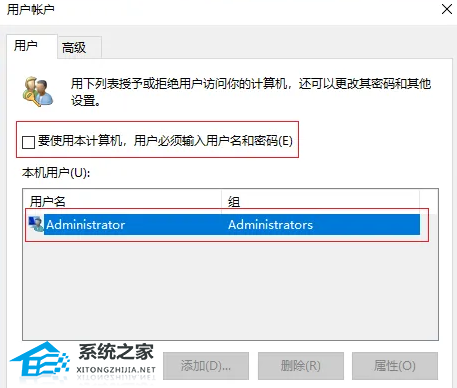
3、系统会让你输入对应账户的账号和密码,确认身份,输入无误后,点击【确定】即可。 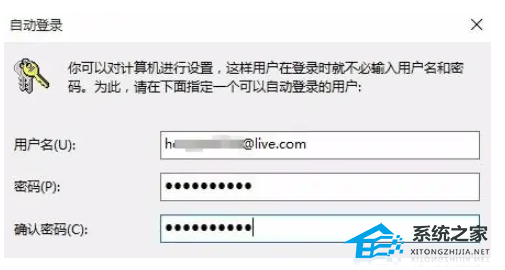
4、最后重启一下电脑,系统启动后就会自动登录进入桌面了。 标签 win10教程Win10系统怎么定时更改密码?Win10定时更换密码设置 下一篇 > Win10如何卸载Cortana小娜?Cortana小娜怎么彻底关闭 相关教程 自己在家怎么重装Win10-独自重装Win10系统的... C盘临时文件在哪 Windows10电脑文件批量重命名教程 Win10在开机界面点登录没反应怎么办 Win10频繁蓝屏错误代码CRITICAL_PROCESS_DIED... Win10更新提示安装错误0x8007371b怎么解决? Win10系统为加密文件建立索引的方法 Windows10文件夹只读属性不能改的解决方法 Win10电脑开机提示win32错误报告的解决方法 Win10专业版好还是专业工作站版好
电脑C盘内存满了怎么清理内存?七种方法轻松搞定! 
Win10打印机共享0x0000709怎么解决?打印机操作无法完成错误0x0000709解决方法 
Wechat Files文件夹可以删除吗?Wechat Files文件夹怎么删除? 
Win10 ltsc是什么版本?Win10 Ltsc版和普通版有什么区别? 发表评论共0条  没有更多评论了
没有更多评论了
评论就这些咯,让大家也知道你的独特见解 立即评论以上留言仅代表用户个人观点,不代表系统之家立场 |
【本文地址】